win7电脑如何关闭休眠
发布时间:2017-02-15 11:16
相关话题
win7电脑长期不动的情况下就会自动进入待机或者休眠,那么win7电脑如何关闭休眠呢?今天小编与大家分享下win7电脑关闭休眠的具体操作步骤,有需要的朋友不妨了解下。
win7电脑关闭休眠方法
第一步、进入win7系统后,我们首先可以打开”开始“菜单,并直接找到“所有程序”,按序选择附件-记事本。

第二步、然后可以右击记事本,并直接选择“以管理员身份运行(A)”。
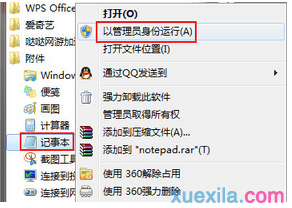
第三步、接着可以在记事本文档中,直接输入命令代码@powercfg-h off,关闭休眠功能。

第四步、完成上述设置后,直接点击窗口上方的文件-另存为,保存为.bat格式的文件。
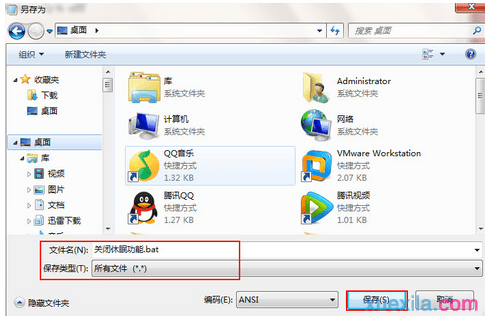
Win7休眠状态下禁止唤醒方法
1. 右击“计算机”—选择“设备管理器”,打开设备管理器界面。

2. 找到键盘和鼠标和其它指针设备,在下面分别双击具体的设备,在新弹出的窗口中点击电源管理,然后取消允许此设备唤醒计算机,单击确定保存即可,无需重启计算机。


win7电脑如何关闭休眠的评论条评论